Het Office 2010-lint aanpassen

ANYWAY, de stijl was blijkbaar succesvolgenoeg want met de lancering van Office 2010 ging Microsoft verder op het lint van het lint, hoewel het slechts een paar aanpassingen toevoegde. De knop Bestand is bijvoorbeeld TERUG (godzijdank), dus mensen zouden niet meer op zoek moeten zijn naar de knop AFDRUKKEN !!! HOERA!!! Voor mij persoonlijk hou ik van het lint. Hiermee kunt u snel door verschillende opdrachten in Office navigeren en alles is gewoon logischer. Dat gezegd hebbende, een van de grootste klachten in de 2007-versie was dat het te moeilijk was om alles te vinden. Met Office 2010 denk ik dat "out-of-the-box" aanzienlijk zal worden verbeterd, alleen met de FILE-knop alleen. Nog beter nieuws is echter dat het met Office 2010 nu veel eenvoudiger is om het lint volledig aan te passen om het te maken zoals u het wilt. Laten we kijken!
Standaard is de lay-out van het Office 2010-lint al schoner en overzichtelijker dan in 2007. Zoals reeds vermeld, de het dossier tabblad uiterst links geeft u alle oudere oudere opdrachten die u gewend bent van alle Windows-apps (Opslaan, Afdrukken, Delen, enz.) Ook de Huis tabblad heeft alle opmaakopties die u mogelijk nodig heeft, evenals een paar extra menu-items. Verderop op het lint bevat elk volgend tabblad op de juiste wijze georganiseerde acties en opdrachten.
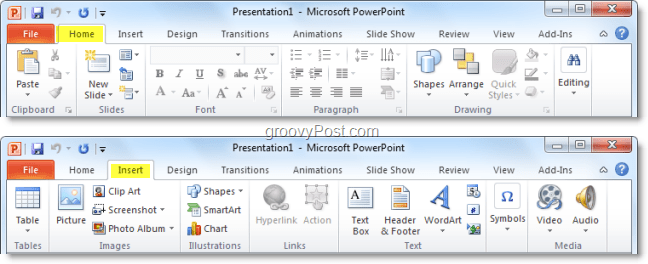
Soms merk je echter dat je een enkel commando uit de Ontwerp maar dan 90% van de rest van de tijd dat u op de Huis tab. Je kunt jezelf waardevolle tijd besparen door de opdrachten om te wisselen, of je kunt gewoon een geheel maken Nnieuw lint met alles wat je nodig hebt erin. Hier is hoe:
Het Office 2010-lint aanpassen
1. Vanuit een Office 2010-applicatie (Word, Excel, Outlook, etc.) Klik het dossier en toen kiezen opties.
Opmerking: In dit voorbeeld gebruik ik Power Point dus er kan een kleine variatie zijn als u Word 2010 of een andere Office 2010-app gebruikt.
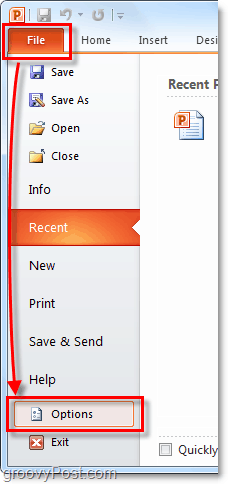
2. In de opties menu Klik Lint aanpassen.
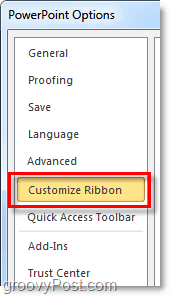
3. Het aanpassingsvenster.
Het nieuwe lint is super aanpasbaar. Hier zijn enkele dingen die u hier kunt doen:
- Opdrachten toevoegen aan een groep.
- Wijzigen welke tabbladen in welke volgorde worden weergegeven.
- Voeg nieuwe tabbladen toe.
- Maak nieuwe groepen binnen een tabblad.
- Wijzig de volgorde waarin tabgroepen worden weergegeven.
Hoewel sommige van deze acties relatief zelfverklarend zijn, zullen we een korte introductie geven om ermee aan de slag te gaan.
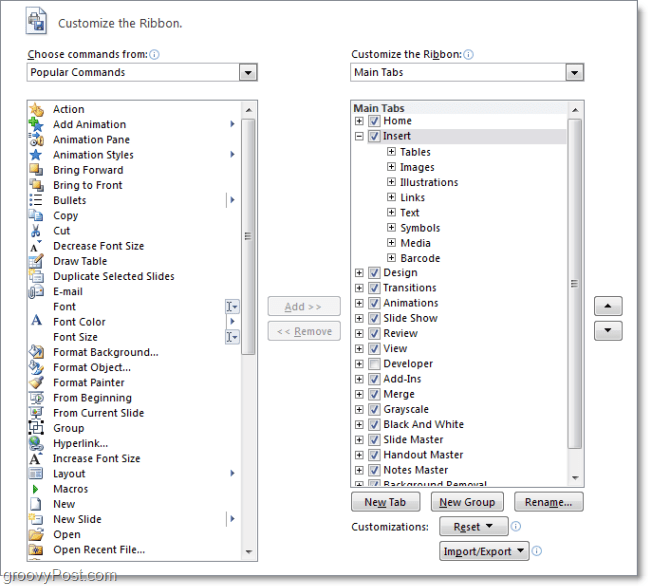
4. Een goede eerste stap bij het maken van een aangepast lint is het maken van een Nieuw tabblad. Klik de Nieuw tabblad knop om dit te doen.
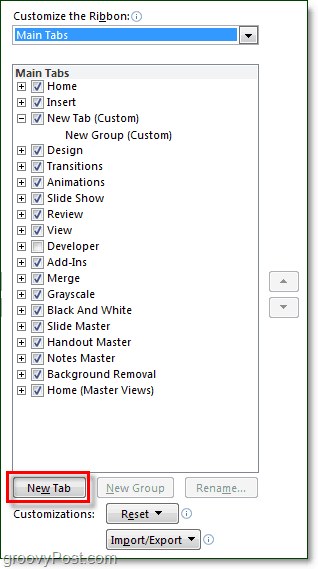
4.b Als u dit tabblad leeg laat, ziet u de aanwezigheid ervan onmiddellijk in het lint, het is gewoon leeg.
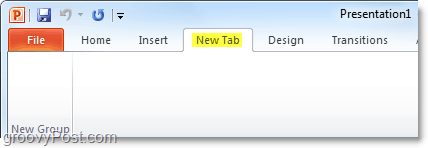
5. Laten we vervolgens enkele opdrachten toevoegen. Op de Rechts-Pane in het optiemenu, Klik de Groep dat is onder de tab je hebt zojuist gemaakt. Als je dat eenmaal hebt gedaan, dan Kiezen een actie uit de linkerkolom en Klik Toevoegen.
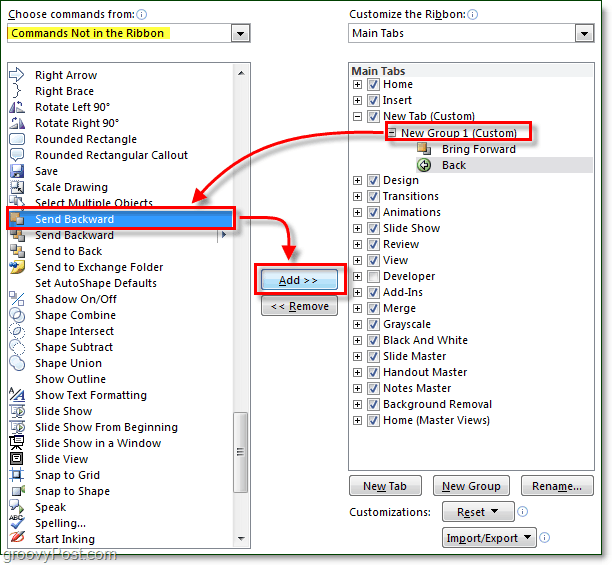
6. Het is een goed idee om te organiseren met meerdere groepen binnen tabbladen, dus Klik Nieuwe groep knop in het rechterpaneel. Om dingen georganiseerd te houden en verwarring te voorkomen, moet je dat ook doen Rename groepen en tabbladen.
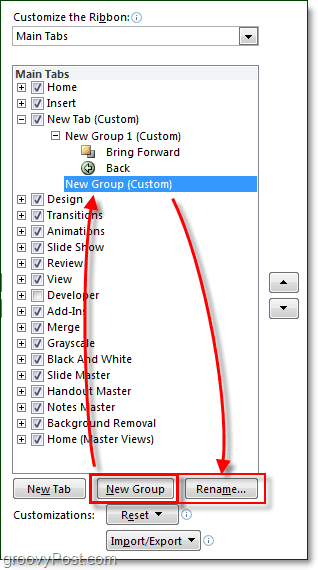
7. Het hernoemvenster heeft een assortimentpictogrammen om uit te kiezen, kies wat u het beste bevalt en dan Type in een naam en Klik OK.
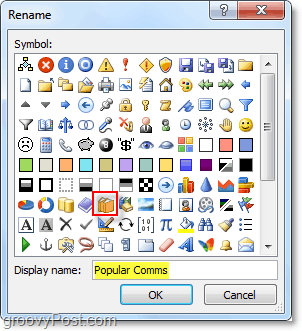
7.b Als je je later afvraagt: "Wat is het?"het pictogram voor tabbladen en groepen in het Office 2010-lint voor? ”hier is het antwoord. Wanneer u de bepaalde groep toevoegt aan de werkbalk Snelle toegang, wordt het pictogram daar weergegeven. (Linksboven in het venster van uw Office-toepassing)
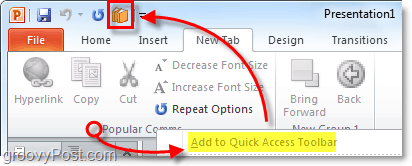
8. Nu we wat inhoud hebben op het nieuwe linttabblad, laten we dingen verplaatsen. kiezen de tab of Groep en gebruik vervolgens de pijlen aan de zijkant van de doos om ze omhoog of omlaag te verplaatsen.
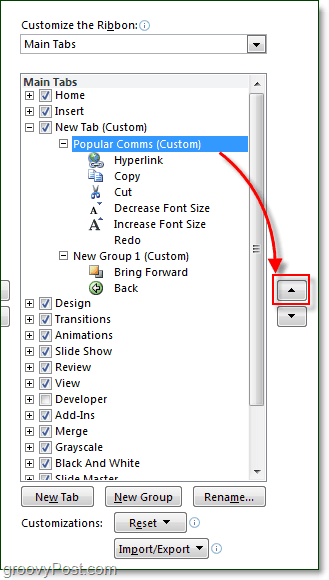
Dat komt ongeveer overeen met lintaanpassing. Nu je weet hoe je je linten moet maken, kun je natuurlijk altijd de vooraf gemaakte linten bewerken die beschikbaar zijn in Office 2010, waardoor de ingebouwde linten nog nuttiger en gebruiksvriendelijker worden!
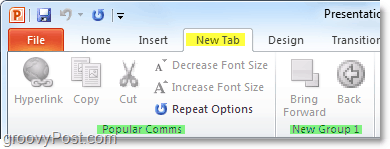









![Microsoft Office 2010 RTM beschikbaar via MSDN voor download [groovyDownload]](/images/download/microsoft-office-2010-rtm-available-via-msdn-for-download-groovydownload.png)
laat een reactie achter